怎么找回优盘里删除的文件 u盘文件误删怎么找回
更新时间:2024-05-14 17:45:08作者:jiang
现在的优盘已经成为我们日常生活中不可或缺的存储设备,然而在使用过程中不小心误删文件是很常见的情况,当我们意识到文件被删除后,很多人会感到焦急和无助,不知道该如何找回已删除的文件。只要掌握一些简单的方法,就能轻松找回优盘里误删的文件。接下来我们就来看看怎样找回优盘里删除的文件。
具体步骤:
1.第一步,打开电脑管家,在页面的左侧可见“工具箱”。
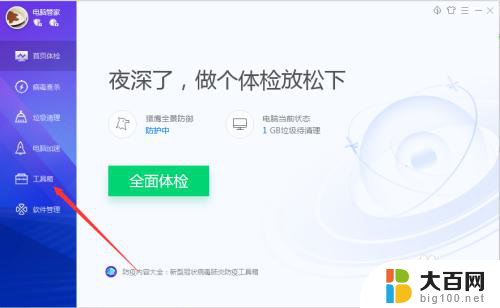
2.第二步,点击进入到工具箱页面,在页面上可见“文件恢复工具”。
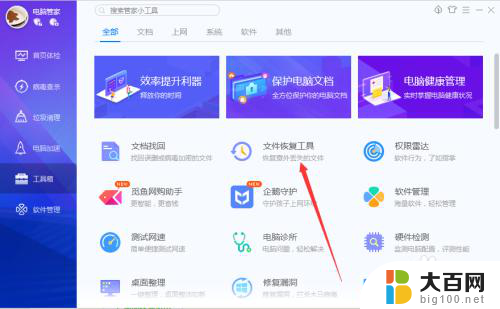
3.第三步,打开文件恢复工具。在页面上可见“U盘/手机卡/相机卡恢复”。
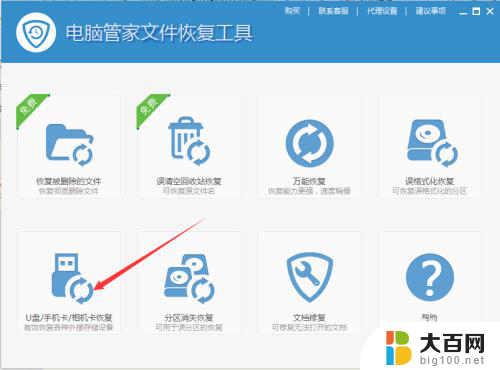
4.第四步,点击进入到“U盘/手机卡/相机卡恢复”页面。
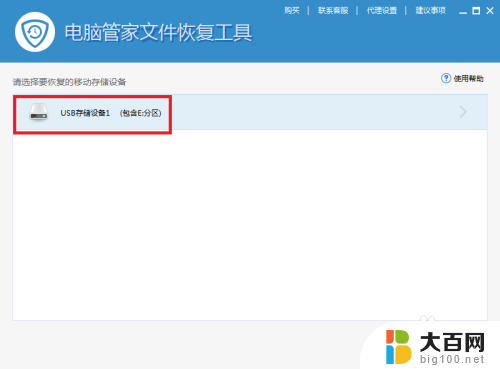
5.第五步,在页面上选择要恢复的U盘。然后点击“开始扫描”,扫描U盘中丢失的文件。
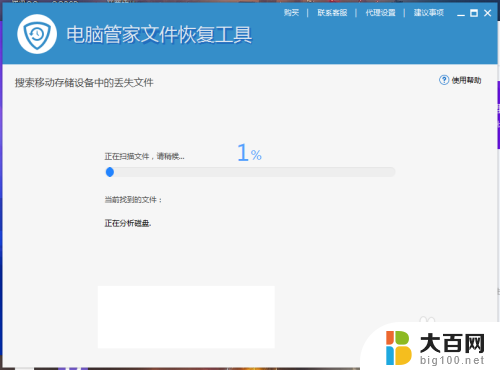
6.第六步,扫描结束后。选择要恢复的文件,点击开始恢复,设置恢复目录,即可恢复U盘里删除的文件。
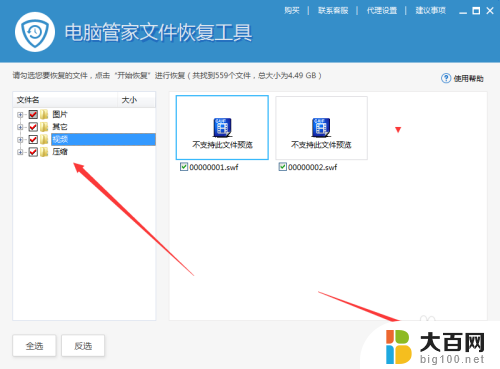
以上就是如何恢复优盘中删除的文件的全部内容,碰到同样情况的朋友们赶紧参照小编的方法来处理吧,希望能够对大家有所帮助。
怎么找回优盘里删除的文件 u盘文件误删怎么找回相关教程
- 电脑怎么在回收站找到刚刚删除的文件 电脑文件误删回收站没有怎么找回
- u盘里删除的文件会不会在电脑的回收站 U盘被删除的文件能否通过回收站恢复
- 电脑删除的图片不在回收站怎么找回来 电脑文件误删后没有在回收站找到怎么恢复
- wps误删除的云文档从哪里找回 wps误删除的云文档如何找回
- wps如何找回丢掉的文件 如何在wps中找回误删的文件
- windows defender删除文件恢复 被Windows Defender删除的文件怎么找回
- 优盘文件夹里内容突然没了怎么办 U盘文件不见了怎么找回
- wps误删表格怎么找回 wps怎么找回误删的表格
- wps如何找回消失的信息 wps如何找回意外删除的文件
- wps网盘里的文件怎么删除 WPS网盘删除文件的步骤
- 苹果进windows系统 Mac 双系统如何使用 Option 键切换
- win开机不显示桌面 电脑开机后黑屏无法显示桌面解决方法
- windows nginx自动启动 Windows环境下Nginx开机自启动实现方法
- winds自动更新关闭 笔记本电脑关闭自动更新方法
- 怎样把windows更新关闭 笔记本电脑如何关闭自动更新
- windows怎么把软件删干净 如何在笔记本上彻底删除软件
电脑教程推荐